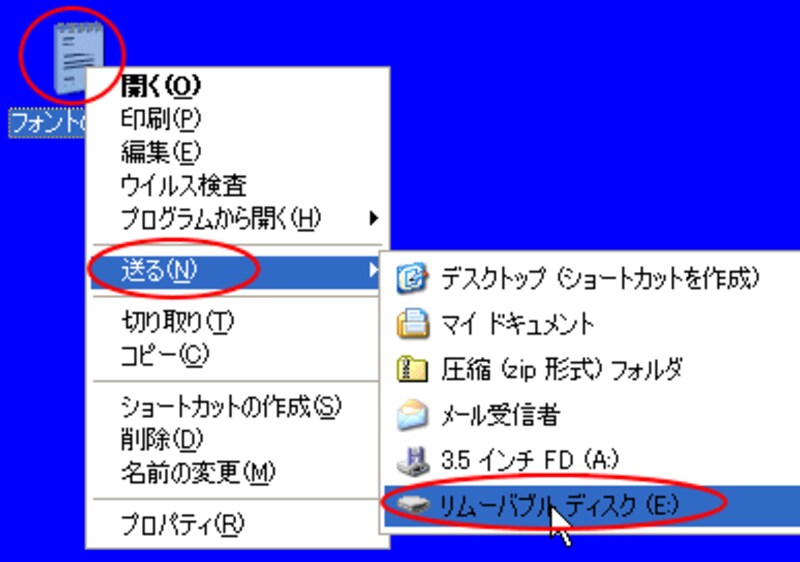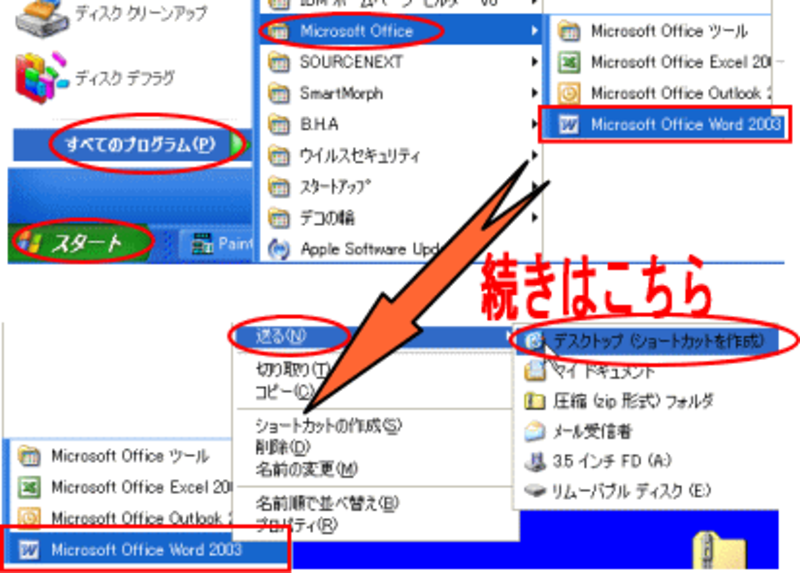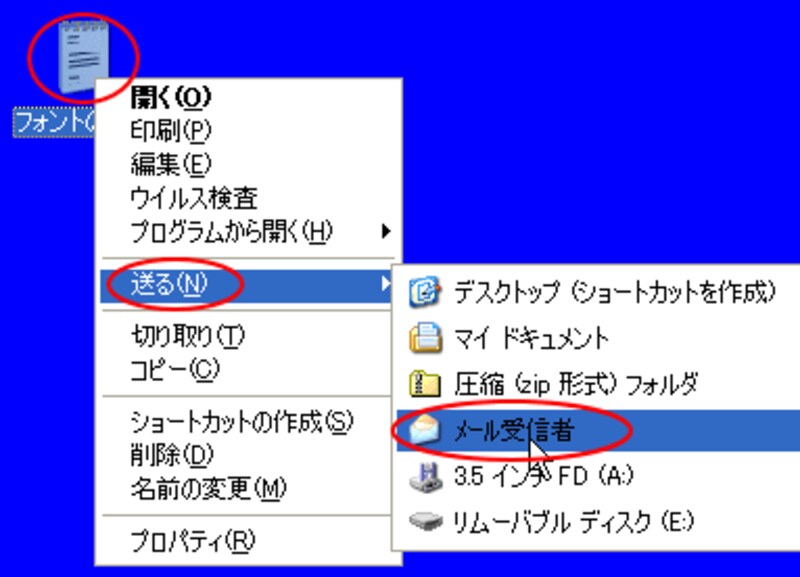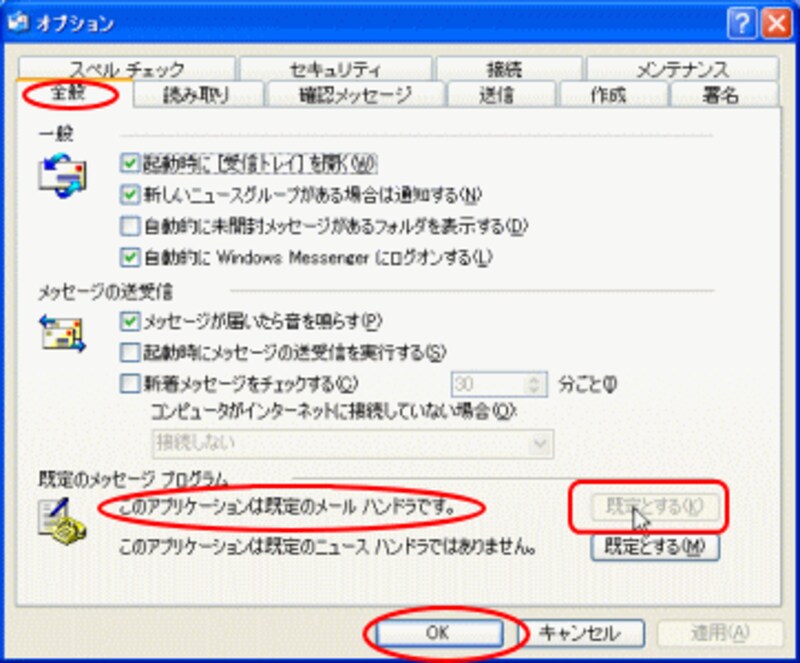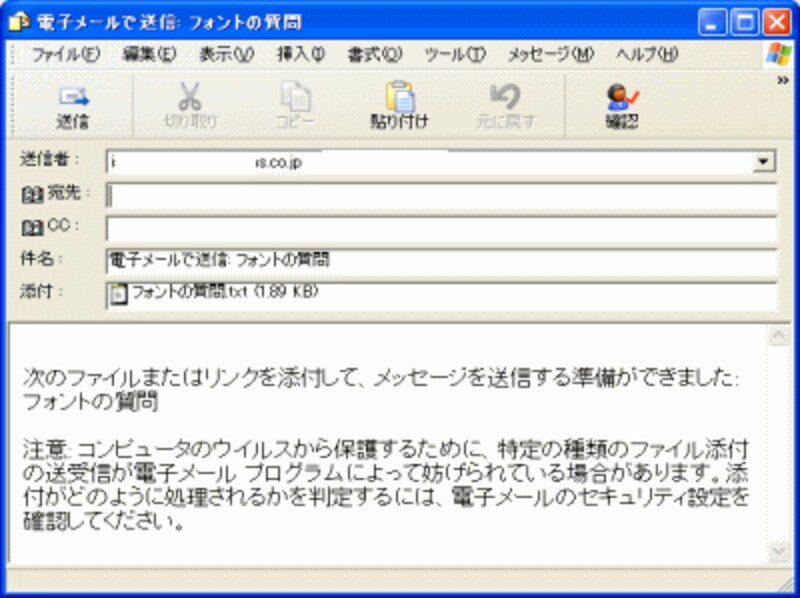送る操作右クリックし、表示されたショートカットメニューには[送る]というものがあります。[送る]の中のいくつかをご紹介しましょう。
●保存先を指定して保存●・・もともと保存されているファイルやフォルダをUSBフラッシュメモリやFDなどに保存する場合には、[送る]から操作できます。今回はUSBフラッシュメモリに保存することにします。USBフラッシュメモリはパソコンに挿しておいてください。
1)保存するアイコンで右クリックし[送る]-[リムーバブルディスク]をクリックします。これで保存されます。
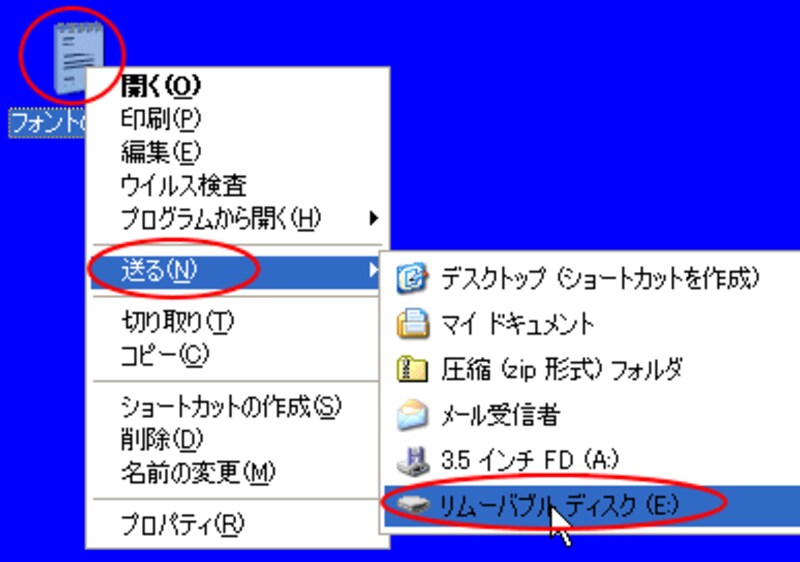
●ショートカットアイコンを作成●・・よく使うプログラムなどデスクトップにショートカットを作成し、ダブルクリックで起動できるようにします。今回はWordのショートカットアイコンを作成します。
1)通常のようにWordまでいきます。[スタート]-[すべてのプログラム]-[Microsoft Office]-[Microsoft Office Word2003]まできたら
[Microsoft Office Word2003]の中で右クリックします。ショートカットメニューの[送る]-[デスクトップ(ショートカットを作成)]をクリックします。
![]()
2)デスクトップにWordのショートカットアイコンが作成されます。このアイコンをダブルクリックしてみると、ちゃんとWordが起動できますね。今度からは、いちいちプログラムからいかなくてもダブルクリックで、起動できます。もし、使わなくなったなら、1ページ目でご説明したように、右クリックで削除してください。
![]()
●メールに添付●・・作成したファイルをメールに添付して送る場合は、OEを起動せずに添付メールの作成ができます。
1)添付するファイルのアイコンの中で右クリックし、ショートカットメニューの[送る]-[メール受信者]をクリックします。
![]()
2)するとOEが起動し、「電子メールで送信:フォントの質問(これは添付ファイルの名前)」というメールが作成されています。
※OEを使っているのに、起動しない場合は以下の箇所を設定してください。
OEを起動し、[ツール]-[オプション]をクリックします。
「オプション」ダイアログボックスが表示されます。「全般」タブの一番下「規定のメッセージプログラム]欄で「このアプリケーションは規定のメールハンドラではありません」となっていたら、横にある[規定とする]ボタンをクリックしてください。すると規定のハンドラですと変化します。[OK]をクリックしダイアログボックスを閉じます。
![]()
3)自分のアドレスは入っていますので、相手のアドレスを入力します。本文には、メッセージが書かれていますので、読んだあと消して、ご自分のメール本文を入力して送ります。
※[送信]ボタンを押すと、メッセージが送信されるのですが、一旦[送信トレイ]に置く設定になっているかたは、OEを起動して[送受信]ボタンを押す必要があります。
![]()
次のページで印刷と画像やフォントの設定についてご説明します⇒